חשוב: אין יותר תמיכה בגרסה 1.0 של reCAPTCHA API. צריך לשדרג לגרסה 2.0. מידע נוסף
אחרי שמתקינים בהצלחה את ה-reCAPTCHA באתר, כדאי לשנות את המראה שלו. הדף הזה מוסבר: (1) איך לבחור אחד מהעיצובים הרגילים של reCAPTCHA. (2) איך להתאים אישית את המראה של reCAPTCHA. ו-(3) איך להפוך את reCAPTCHA לבינלאומי על ידי שינוי השפה של הווידג'ט.
עיצובים רגילים
כדי להציג עיצוב שונה בווידג'ט reCAPTCHA, צריך קודם להוסיף את הקוד הבא בדף HTML במקום כלשהו לפני התג <form> הרכיב שבו מופיע reCAPTCHA (הפעולה הזו לא תפעל אם מוצב אחרי הסקריפט הראשי שבו מופעל reCAPTCHA בפעם הראשונה):
<script type="text/javascript"> var RecaptchaOptions = { theme : 'theme_name' }; </script>
כדי להשתמש בעיצוב רגיל, צריך להחליף את 'theme_name' באחד מארבעת העיצובים הבאים
שמות:
| אדום (עיצוב ברירת המחדל) | 'לבן' |
|---|---|
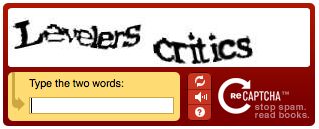
|
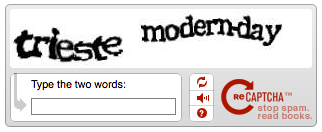
|
| 'זכוכית שחורה' | 'נקי' |
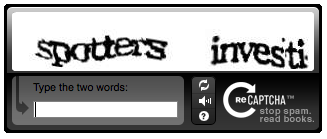
|
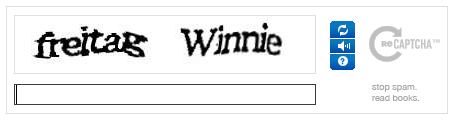
|
עיצוב בהתאמה אישית
התאמה אישית של העיצוב מאפשרת לכם לקבוע איך התמונה של ה-reCAPTCHA תופיע בדיוק. (כאן אפשר לראות הדגמה של עיצוב מותאם אישית.) כדי להשתמש
התאמה אישית של העיצוב, קודם צריך להגדיר את מאפיין העיצוב של RecaptchaOptions כ-'custom' (בהתאמה אישית). הזה
מורה ל-reCAPTCHA שלא ליצור ממשק משתמש משל עצמו. שירות reCAPTCHA יסתמך על נוכחות של
רכיבי HTML עם המזהים הבאים כדי להציג את CAPTCHA למשתמש:
-
div ריק עם המזהה
recaptcha_image. כאן נמצאת גרסת למקם את התמונה. גודל ה-div יהיה 300x57 פיקסלים. -
קלט טקסט עם מזהה ושם מוגדרים גם יחד
אל
recaptcha_response_field. כאן המשתמש יכול מזינים את התשובה. -
אופציונלי: קובץ div שמכיל את כל ה-reCAPTCHA
לווידג'ט הזה. יש למקם את כרטיס ה-div הזה
custom_theme_widgetוהסגנון של ה-div צריך להיותdisplay:none. אחרי קוד העיצוב של reCAPTCHA נטען במלואו, וה-div יהיה גלוי. הרכיב הזה כולל לגרום לדף להבהב בזמן שהוא נטען.
כדי ליישם את כל התכונות האלה, קודם צריך למקם את הקוד הבא בדף ה-HTML הראשי במקום כלשהו לפני התג <form> הרכיב שבו מופיע reCAPTCHA:
<script type="text/javascript"> var RecaptchaOptions = { theme : 'custom', custom_theme_widget: 'recaptcha_widget' };
לאחר מכן, בתוך הטופס <form> במקום שבו רוצים שיופיע reCAPTCHA, צריך למקם:
<div id="recaptcha_widget" style="display:none"> <div id="recaptcha_image"></div> <div class="recaptcha_only_if_incorrect_sol" style="color:red">Incorrect please try again</div> <span class="recaptcha_only_if_image">Enter the words above:</span> <span class="recaptcha_only_if_audio">Enter the numbers you hear:</span> <input type="text" id="recaptcha_response_field" name="recaptcha_response_field" /> <div><a href="javascript:Recaptcha.reload()">Get another CAPTCHA</a></div> <div class="recaptcha_only_if_image"><a href="javascript:Recaptcha.switch_type('audio')">Get an audio CAPTCHA</a></div> <div class="recaptcha_only_if_audio"><a href="javascript:Recaptcha.switch_type('image')">Get an image CAPTCHA</a></div> <div><a href="javascript:Recaptcha.showhelp()">Help</a></div> </div> <script type="text/javascript" src="http://www.google.com/recaptcha/api/challenge?k=your_public_key"> </script> <noscript> <iframe src="http://www.google.com/recaptcha/api/noscript?k=your_public_key" height="300" width="500" frameborder="0"></iframe><br> <textarea name="recaptcha_challenge_field" rows="3" cols="40"> </textarea> <input type="hidden" name="recaptcha_response_field" value="manual_challenge"> </noscript>
שימו לב שהשורות האחרונות הן פשוט הדרך הרגילה להציג את reCAPTCHA, כפי שמוסבר במבוא. במדריך הזה.
הנה מה שקורה בקוד שלמעלה. אובייקט ה-JavaScript של ReCAPTCHA מספק שיטות שמאפשרות לשנות את מצב ה-CAPTCHA. שיטת טעינה מחדש מציגה אתגר CAPTCHA חדש, והשיטה המתג switch_type מחליף בין תמונות CAPTCHA בתמונה לאודיו. כדי ליצור ממשק משתמש מלא ל-reCAPTCHA, הצגת פרטים שונים כאשר ה-CAPTCHA נמצא במצבים שונים. למשל, כשהמשתמש צופה תמונה CAPTCHA, קישור אל "Get a audio CAPTCHA" מוצגת. אפשר ליצור ארבעה מחלקות CSS כדי ליצור ממשק משתמש עם שמירת מצב:
| רמת שירות CSS | גלוי כאשר... |
|---|---|
| recaptcha_only_if_image | מוצגת תמונה של CAPTCHA |
| recaptcha_only_if_audio | מוצג CAPTCHA עם אודיו |
| recaptcha_only_if_incorrect_sol | הפתרון הקודם היה שגוי |
| recaptcha_only_if_no_incorrect_sol | הפתרון הקודם לא היה שגוי |
אמנם עיצובים נותנים לכם אפשרויות רבות, אבל חשוב לפעול לפי כמה כללי עקביות בממשק המשתמש:
- עליך להצהיר שאתה משתמש ב-reCAPTCHA ליד הווידג'ט של CAPTCHA.
- צריך לכלול לחצן גלוי שקורא לפונקציית הטעינה מחדש.
- עליך לספק למשתמשים עם ליקויי ראייה לגשת ל-CAPTCHA קולי.
- עליכם להוסיף טקסט חלופי לכל תמונה שבה אתם משתמשים כלחצנים בווידג'ט reCAPTCHA.
בינלאומי: שינוי השפה של הווידג'ט
יש שתי דרכים לרחב את הווידג'ט של reCAPTCHA:
תרגומים מובנים
ל-reCAPTCHA יש כמה תרגומים מובנים. אפשר להשתמש בהם על ידי הגדרת הפרמטר lang של
RecaptchaOptions:
<script type="text/javascript"> var RecaptchaOptions = { lang : 'fr', }; </script>
תרגומים בהתאמה אישית
אם אין תרגום לשפה שלך, ניתן ליצור תרגום משלך. צריך לתרגם את כל המחרוזות קוד ה-JavaScript של reCAPTCHA ומגדירים את 'custom_translations' של RecaptchaOptions. כל המחרוזות שלא תגדירו יילקחו מתרגום ברירת המחדל של בשפת היעד. ניתן להשתמש באפשרות הזו כדי לשנות רק חלק מתרגום ברירת המחדל (לדוגמה, אם התרגום שבחרנו אינו נתמך על ידינו שמתאימות לאזור שלכם). לדוגמה:
<script type= "text/javascript"> var RecaptchaOptions = { custom_translations : { instructions_visual : "This is my text:" } }; </script>
הנה דוגמה פעילה לתרגום מותאם אישית לאיטלקית (יש להוסיף את הקוד הזה לפני שמתקשרים ל-reCAPTCHA):
<script type="text/javascript"> var RecaptchaOptions = { custom_translations : { instructions_visual : "Scrivi le due parole:", instructions_audio : "Trascrivi ci\u00f2 che senti:", play_again : "Riascolta la traccia audio", cant_hear_this : "Scarica la traccia in formato MP3", visual_challenge : "Modalit\u00e0 visiva", audio_challenge : "Modalit\u00e0 auditiva", refresh_btn : "Chiedi due nuove parole", help_btn : "Aiuto", incorrect_try_again : "Scorretto. Riprova.", }, lang : 'it', // Unavailable while writing this code (just for audio challenge) theme : 'red' // Make sure there is no trailing ',' at the end of the RecaptchaOptions dictionary }; </script>
חומר עזר בנושא RecaptchaOptions
ניתן להגדיר את השדות הבאים במילון RecaptchaOptions:
|
מפתח |
ערכים אפשריים |
ערך ברירת המחדל |
משמעות |
||||||||||||||||||
|---|---|---|---|---|---|---|---|---|---|---|---|---|---|---|---|---|---|---|---|---|---|
|
עיצוב |
אדום | לבן | 'זכוכית שחורה' | 'נקי' | 'custom' |
'אדום' |
המדיניות הזו מגדירה את העיצוב שישמש ל-reCAPTCHA. העיצובים האדומים, הלבן, זכוכית השחור והעיצובים הנקיים
הם עיצובים מוגדרים מראש כאשר reCAPTCHA מספק את ממשק המשתמש. בעיצוב המותאם אישית,
לאתר שלכם יש שליטה מלאה על מראה ה-reCAPTCHA. |
||||||||||||||||||
|
lang |
כל קוד שפה נתמך. |
'en' |
השפה שבה נעשה שימוש בממשק לרכיבים המוגדרים מראש
עיצובים. השפות הבאות נתמכות:
|
||||||||||||||||||
| custom_translations | מילון של תרגומים | null | ניתן להשתמש באפשרות הזו כדי לציין תרגומים מותאמים אישית של מחרוזות reCAPTCHA. | ||||||||||||||||||
| custom_theme_widget | מחרוזת עם המזהה של רכיב DOM | null | כשמשתמשים בעיצוב מותאם אישית, זהו רכיב div שמכיל את הווידג'ט. ניתן לעיין בקטע בנושא עיצוב מותאם אישית כדי להבין איך להשתמש באפשרות הזו. | ||||||||||||||||||
|
אינדקס טאב |
כל מספר שלם |
0 |
מגדיר
tabindex
לתיבת הטקסט reCAPTCHA. אם רכיבים אחרים בטופס משתמשים ב-
Tabindex, יש להגדיר זאת כדי שלמשתמש יהיה קל יותר לנווט |
לדוגמה, תג הסקריפט הזה הופך את ה-reCAPTCHA לעיצוב לבן וכולל את tabindex 2:
<script> var RecaptchaOptions = { theme : 'white', tabindex : 2 }; </script>

